Samsung S23A750D User Manual
Browse online or download User Manual for TVs & monitors Samsung S23A750D. Samsung 23'' Профессиональный монитор S23A750D руководство пользователя
- Page / 93
- Table of contents
- BOOKMARKS




- Пайдаланушы 1
- Құрылғыны пайдаланудан бұрын 10
- ҚҰРЫЛҒЫНЫ 14
- ПАЙДАЛАНУДАН БҰРЫН 14
- 3D 27 3D 14
- ҚАЙНАР КӨЗ 15
- ҚҰРЫЛҒЫНЫ ҚОСУ 15
- ЖƏНЕ ҚОЛДАНУ 15
- ЭКРАНДЫ ОРНАТУ 40 MAGIC 15
- INFORMATION МƏЗІРІ 17
- ЖƏНЕ БАСҚАЛАР 17
- 73 Құрылғыны тексеру 18
- 73 Төмендегілерді тексеріңіз 18
- Дайындықтар 19
- 2.1.1 3D Mode 27
- 2.1.2 L/R Change 28
- 2.1.3 3D 2D 29
- → → → 30
- 3.1 Қосудан бұрын 33
- 3.2 Қуатты қосу 33
- 3.3.1 Дербес компьютерге қосу 34
- 3.3.2 Драйвер орнату 35
- 1920 x 1080 120Hz 36
- 1920 x 1080 60Hz 36
- ********** 37
- **** **** 38
- 3.4 Бейнеқұрылғыға қосу 39
- 3.5 Құлақаспаптарды қосу 39
- Экранды орнату 40
- Реңкті конфигурациялау 49
- 6.1 Image Size 53
- 6.2 H-Position 54
- 6.3 V-Position 54
- 6.4 Menu H-Position 55
- 6.5 Menu V-Position 55
- Орнату жəне қалпына келтіру 57
- Brightness 71
- Exit EnterAdjust 71
- 3 Құрылғыны іске қосыңыз 73
- Ақаулықтарды жою нұсқаулығы 74
- Техникалық сипаттамалары 78
- Contact SAMSUNG WORLDWIDE 84
- Қосымша 85
- Equipment) - Europe only 89
- Терминдер 90
- Ажыратымдылық 91
- Қосу жəне ойнату 91
Summary of Contents
ПайдаланушынұсқаулығыSyncMasterS23A750D / S27A750DТүсі мен көрінісі өнімге байланысты өзгеруі мүмкін,жəне өнімділікті жақсарту үшін техникалықсипаттар
10Құрылғыны пайдаланудан бұрын Құрылғыны пайдаланудан бұрынҚұрылғының үстіне ауыр заттарды, ойыншықты немесе тəттілерді қоймаңыз.z Бала ойыншық немесе
11Құрылғыны пайдаланудан бұрын Құрылғыны пайдаланудан бұрын АбайлаңызҚұрылғының саңылауларына немесе порттарына темір заттарды (темір таяқша, тиын, ша
12Құрылғыны пайдаланудан бұрын Құрылғыны пайдаланудан бұрынТұрақты ток адаптеріне судың кіруін немесе құрылғының дымқылдауын болдырмаңыз.z Ток соғуы н
13Құрылғыны пайдаланудан бұрын Құрылғыны пайдаланудан бұрынҚұрылғыны пайдалану үшін дене күйіңізді дұрыстаңызҚұрылғының бұрышын немесе тіреуіштің биік
Мазмұны14МазмұныҚҰРЫЛҒЫНЫПАЙДАЛАНУДАН БҰРЫН2 Copyright2 Осы нұсқаулықта пайдаланылған белгішелер2 Қауіпсіздік шараларының таңбалары4 Тазалау4 Cleaning
МазмұныМазмұны1530 Компьютерде 3D ойындарын ойнау31 3D бейнесін қарауға арналған сақтық шараларыҚАЙНАР КӨЗҚҰРЫЛҒЫНЫ ҚОСУЖƏНЕ ҚОЛДАНУ33 Қосудан бұрын33
МазмұныМазмұны1647 HDMI Black LevelРЕҢКТІКОНФИГУРАЦИЯЛАУ49 Red49 Red параметрін конфигурациялау49 Green49 Green параметрін конфигурациялау50 Blue50 Bl
МазмұныМазмұны1763 Menu Transparency 63 Menu Transparency параметрін өзгерту64 Language64 Language өзгерту65 PC/AV Mode65 PC/AV Mode параметрін конфиг
МазмұныМазмұны18АҚАУЛЫҚТАРДЫ ЖОЮНҰСҚАУЛЫҒЫ73 Samsung компаниясының клиенттерге қызмет көрсету орталығына хабарласудан бұрын орындалатын тексерулер73 Қ
191 Дайындықтар1 Дайындықтар1.1 Мазмұнды тексеру 1.1.1 Орауышты алып тастау1 Орам қорабын ашыңыз. Орауышты өткір құралмен ашқан кезде құрылғыны зақымд
2 Құрылғыны пайдаланудан бұрын Құрылғыны пайдаланудан бұрынCopyrightСапасын жақсарту мақсатында бұл нұсқаулықтың мазмұны ескертусіз өзгертілуі мүмкін.
20Дайындықтар11 Дайындықтар1.1.2 Құрамдас бөлшектерді тексеру z Егер кез келген бір элемент жоқ болса, құрылғыны сатқан сатушыға хабарласыңыз.z Құрамд
21Дайындықтар11 Дайындықтар1.2 Бөліктер1.2.1 Алдыңғы панель түймешіктері Бөліктердің түсі мен кескіні көрсетілген суреттен өзгеше болуы мүмкін. Сапаны
22Дайындықтар11 ДайындықтарБелгішелер Сипаттамасыz Экран (OSD) мəзірін ашыңыз не жабыңыз немесе соңғы мəзірге оралыңыз.z Экран мəзірін басқаруды құлып
23Дайындықтар11 ДайындықтарCustomized Key теңшеңіз жəне [] түймешігін басыңыз. Төмендегі параметрлер қосылады.3D - ECO - MAGIC - Image Size z Customiz
24Дайындықтар11 Дайындықтар1.2.2 Кері жағы Бөліктердің түсі мен кескіні көрсетілген суреттен өзгеше болуы мүмкін. Сапаны жақсарту үшін техникалық сипа
25Дайындықтар11 Дайындықтар Бөліктердің түсі мен кескіні көрсетілген суреттен өзгеше болуы мүмкін. Сапаны жақсарту үшін техникалық сипаттары ескертусі
26Дайындықтар11 Дайындықтар1.2.5 Құрылғының еңісін реттеу. Бөліктердің түсі мен кескіні көрсетілген суреттен өзгеше болуы мүмкін. Сапаны жақсарту үшін
272 3D2 3DБұл мүмкіндік 3D кинолары сияқты 3D мазмұнын қарауға рұқсат береді. 3D мазмұнын (SyncMaster үшін арналған) Samsung 3D көзілдірігін қолданып
283D22 3D 3D көзілдірігін киіп, 3D Mode режимінде ең жақсы 3D əсерін ұсынатын қандай болмасын 3D режимін таңдаңыз. 3D Mode теңшеу1 Құрылғыдағы [] түйм
293D22 3D4 ] түймешігін L/R Change параметріне өту үшін басыңыз жəне құрылғыдағы [] түймешігін басыңыз. Төмендегі экран пайда болады. z L/R Imagez R/L
3Құрылғыны пайдаланудан бұрын Құрылғыны пайдаланудан бұрынБұл белгімен белгіленген əрекеттерді орындауға тыйым салынады.Бұл белгімен белгіленген нұсқа
303D22 3D6 Таңдалған параметр қолданылады.2.2 СтандарттыHDMI портымен сыйысымды пішімдер Төменде көрсетілген 3D пішімдері HDMI қауымдастығы арқылы ұсы
313D22 3D4 Сыйысымды ойындарды қосу үшін, Іздеу пəрменін таңдаңыз. Əйтпесе, келесі əдістерді қолдану арқылы ойындарды "SyncMaster 3D Game Launche
323D22 3Dz 3D бейнесін күндізгі жарық шамның немесе 3-ұзын толқынды шамның астында қарағанда, экран жыпылықтауының кішкентай бөлігін байқауыңыз мүмкін
333 Қайнар көз құрылғыны қосу жəне қолдану3 Қайнар көз құрылғыны қосу жəне қолдану3.1 Қосудан бұрын3.1.1 Алдын ала қосудың бақылау нүктелеріz Қайнар к
34Қайнар көз құрылғыны қосу жəне қолдану33 Қайнар көз құрылғыны қосу жəне қолдану3.3 Дербес компьютерді қосу жəне пайдалану3.3.1 Дербес компьютерге қо
35Қайнар көз құрылғыны қосу жəне қолдану33 Қайнар көз құрылғыны қосу жəне қолдануDP кабелі арқылы қосылым (Сандық түрі)1 DP кабелін құрылғының артқы ж
36Қайнар көз құрылғыны қосу жəне қолдану33 Қайнар көз құрылғыны қосу жəне қолдану3.3.3 Ең қолайлы ажыратымдылық орнатуҚұрылғыны сатып алғаннан кейін а
37Қайнар көз құрылғыны қосу жəне қолдану33 Қайнар көз құрылғыны қосу жəне қолдану3.3.4 Ажыратымдылықты дербес компьютер арқылы өзгерту z Оңтайлы сурет
38Қайнар көз құрылғыны қосу жəне қолдану33 Қайнар көз құрылғыны қосу жəне қолдануАжыратымдылықты Windows 7 жүйесінде өзгертуБасқару тақтасы Дисплей
39Қайнар көз құрылғыны қосу жəне қолдану33 Қайнар көз құрылғыны қосу жəне қолдану3.4 Бейнеқұрылғыға қосуz Қуат кабелін барлық басқа кабельдерді жалғау
4Құрылғыны пайдаланудан бұрын Құрылғыны пайдаланудан бұрынТазалауCleaningТазалаған кезде абайлаңыз, себебі жетілдірілген сұйық кристалдық дисплейлерді
404 Экранды орнату4 Экранды орнатуЖарықтық жəне түс реңкі сияқты экран параметрлерін конфигурациялаңыз.4.1 MAGICБұл мүмкіндік қалауыңыз бойынша реттеу
41Экранды орнату44 Экранды орнату4 Angle параметріне өту үшін [] түймешігін басыңыз жəне құрылғыдағы [] түймешігін басыңыз. Төмендегі экран пайда бола
42Экранды орнату44 Экранды орнату4.1.2 SAMSUNG MAGIC BrightБұл мəзір құрылғы пайдаланылатын ортаға сəйкес келетін ең қолайлы сурет сапасын қамтамасыз
43Экранды орнату44 Экранды орнатуz Dynamic Contrast: Контрастты автоматты түрде реттеу арқылы балансты жарықтықты алыңыз.AV режиміндеz Dynamic: Бұл ре
44Экранды орнату44 Экранды орнату4 Color параметріне өту үшін [] түймешігін басыңыз жəне құрылғыдағы [] түймешігін басыңыз. Төмендегі экран пайда бола
45Экранды орнату44 Экранды орнату3 Brightness параметріне өту үшін [] түймешігін басыңыз жəне құрылғыдағы [] түймешігін басыңыз. Төмендегі экран пайда
46Экранды орнату44 Экранды орнату4.4 SharpnessНысандардың құрылымын анық немесе бұлыңғыр етеді. (Ауқым: 0~100)Жоғары мəн нысандардың құрылымын анығыра
47Экранды орнату44 Экранды орнату4.5.1 Response Time параметрін конфигурациялау 1 Құрылғыдағы [] түймешігін басыңыз.2 Picture параметріне өту үшін []
48Экранды орнату44 Экранды орнатуz Low: Ешбір контраст арақатынасы төмендемесе, қара деңгейді азайту жəне ақ деңгейді көбейту үшін осы режимді таңдаңы
495 Реңкті конфигурациялау5 Реңкті конфигурациялауЭкранның реңкін реттеңіз. Бұл параметр Bright функциясы Cinema немесе Dynamic Contrast режимінде бо
5Құрылғыны пайдаланудан бұрын Құрылғыны пайдаланудан бұрынОрнату орнын дайындауz Желдету үшін өнімнің айналасында бос орынның болуын қамтамасыз етіңіз
50Реңкті конфигурациялау55 Реңкті конфигурациялау3 Green параметріне өту үшін [] түймешігін басыңыз жəне құрылғыдағы [] түймешігін басыңыз. Төмендегі
51Реңкті конфигурациялау55 Реңкті конфигурациялау5.4 Color ToneСуреттің жалпы түс реңкін реттейді. z Бұл мəзір Angle функциясы қосулы кезде қол жеті
52Реңкті конфигурациялау55 Реңкті конфигурациялауz Normal: Стандартты түс реңкін көрсетеді.z Warm: Түс температурасын Normal режимінен жылырақ етіп ор
536 Экранның өлшемін өзгерту немесе жылжыту6 Экранның өлшемін өзгерту немесе жылжыту6.1 Image SizeСурет өлшемін өзгертеді.6.1.1 Picture Size өзгерту1
54Экранның өлшемін өзгерту немесе жылжыту66 Экранның өлшемін өзгерту немесе жылжыту6.2 H-PositionЭкранды солға немесе оңға жылжытыңыз. Size функциясы
55Экранның өлшемін өзгерту немесе жылжыту66 Экранның өлшемін өзгерту немесе жылжыту3 V-Position параметріне өту үшін [] түймешігін басыңыз жəне құрылғ
56Экранның өлшемін өзгерту немесе жылжыту66 Экранның өлшемін өзгерту немесе жылжыту6.5.1 Menu V-Position параметрін конфигурациялау1 Құрылғыдағы [] тү
577 Орнату жəне қалпына келтіру7 Орнату жəне қалпына келтіру7.1 ECOЭнергияны үнемдеу үшін құрылғының қуат шығынын реттеңіз.7.1.1 Eco Motion SensorБелг
58Орнату жəне қалпына келтіру77 Орнату жəне қалпына келтіру6 Таңдалған параметр қолданылады.Backlight параметрін конфигурациялау1 Құрылғыдағы [] түйме
59Орнату жəне қалпына келтіру77 Орнату жəне қалпына келтіруEco Light Sensor теңшеу1 Құрылғыдағы [] түймешігін басыңыз.2 SETUP&RESET параметріне өт
6Құрылғыны пайдаланудан бұрын Құрылғыны пайдаланудан бұрын ЕскертуЗақымдалған қуат кабелін немесе ашаны немесе бос розетканы пайдаланбаңыз.z Ток соғуы
60Орнату жəне қалпына келтіру77 Орнату жəне қалпына келтіруz Medium: Айналадағы жарықтың қарқынына байланысты экран жарықтығының өзгеретін деңгейін Hi
61Орнату жəне қалпына келтіру77 Орнату жəне қалпына келтіру4 Eco Saving параметріне өту үшін [] түймешігін басыңыз жəне құрылғыдағы [] түймешігін басы
62Орнату жəне қалпына келтіру77 Орнату жəне қалпына келтіру5 Қажетті тілге өту үшін [] түймешігін басыңыз жəне [] түймешігін басыңыз.6 Таңдалған парам
63Орнату жəне қалпына келтіру77 Орнату жəне қалпына келтіру Егер жоғарыдағы сурет көрсетілсе, ол Eco Icon Display параметрінің қосулы екенін білдіреді
64Орнату жəне қалпына келтіру77 Орнату жəне қалпына келтіру3 Menu Transparency параметріне өту үшін [] түймешігін басыңыз жəне құрылғыдағы [] түймешіг
65Орнату жəне қалпына келтіру77 Орнату жəне қалпына келтіру7.4 PC/AV ModePC/AV Mode күйін AV деп орнатыңыз. Сурет өлшемі ұлғайтылады. Бұл параметр кин
66Орнату жəне қалпына келтіру77 Орнату жəне қалпына келтіру7.5 Auto Source Auto Source параметрін қосыңыз.7.5.1 Auto Source параметрін конфигурациялау
67Орнату жəне қалпына келтіру77 Орнату жəне қалпына келтіру3 Display Time параметріне өту үшін [] түймешігін басыңыз жəне құрылғыдағы [] түймешігін ба
68Орнату жəне қалпына келтіру77 Орнату жəне қалпына келтіру7.8 Customized KeyCustomized Key параметрін қалауыңызша теңшеу арқылы экран параметрлерін а
69Орнату жəне қалпына келтіру77 Орнату жəне қалпына келтіру3 Off Timer On/Off параметріне өту үшін [] түймешігін басыңыз жəне құрылғыдағы [] түймешігі
7Құрылғыны пайдаланудан бұрын Құрылғыны пайдаланудан бұрын АбайлаңызОрнату ЕскертуҚұрылғы пайдаланылып жатқан кезде қуат сымын розеткадан ажыратпаңыз
70Орнату жəне қалпына келтіру77 Орнату жəне қалпына келтіру Еуропа нарығындағы өнімдер үшін Off Timer On/Off өнім қосылғаннан 4 сағаттан кейін автомат
718 INFORMATION мəзірі жəне басқалар8 INFORMATION мəзірі жəне басқалар8.1 INFORMATIONАғымдағы кіріс көзін, жиілікті жəне ажыратымдылықты көріңіз.8.1.1
72INFORMATION мəзірі жəне басқалар88 INFORMATION мəзірі жəне басқалар8.3 Іске қосу экранында Volume параметрін конфигурациялауVolume параметрін экран
739 Ақаулықтарды жою нұсқаулығы9 Ақаулықтарды жою нұсқаулығы9.1 Samsung компаниясының клиенттерге қызмет көрсету орталығына хабарласудан бұрын орындал
74Ақаулықтарды жою нұсқаулығы99 Ақаулықтарды жою нұсқаулығыЭкран мəселесіҚуат жарық диоды өшірілген. Экран қосылмайды.Қуат кабелінің дұрыс қосылғанын
75Ақаулықтарды жою нұсқаулығы99 Ақаулықтарды жою нұсқаулығыАқ түс шынымен ақ түс сияқты көрінбейді. COLOR параметрлерін өзгертіңіз. (49-БЕТТЕГІ"
76Ақаулықтарды жою нұсқаулығы99 Ақаулықтарды жою нұсқаулығы9.2 Q & AСұрақ ЖауапЖиілікті қалай өзгертемін?Бейне картаңызға жиілік орнатыңыз.z Windo
77Ақаулықтарды жою нұсқаулығы99 Ақаулықтарды жою нұсқаулығы Реттеу жөнінде қосымша нұсқаулар алу үшін дербес компьютердің немесе бейнекартаның пайдала
7810 Техникалық сипаттамалары10 Техникалық сипаттамалары10.1 ЖалпыҮлгі атауы S23A750D S27A750Dпанелі Өлшемі 23 дюйм (58 см) 27 дюйм (68 см)Дисплей ау
79Техникалық сипаттамалары1010 Техникалық сипаттамалары Сапаны жақсарту үшін техникалық сипаттар ескертусіз өзгертілуі мүмкін. Бұл құрылғы B санатты
8Құрылғыны пайдаланудан бұрын Құрылғыны пайдаланудан бұрын АбайлаңызҚұрылғыны тұрақсыз немесе дірілдейтін жерге орнатпаңыз (қауіпсіз емес сөре, көлбеу
80Техникалық сипаттамалары1010 Техникалық сипаттамалары z Көрсетілген қуат тұтыну деңгейі əртүрлі жұмыс шарттарына немесе параметрлер өзгерген кезде ө
81Техникалық сипаттамалары1010 Техникалық сипаттамаларыHDMIАжыратымдылығыКөлденең жиілік (кГц)Кадр жиілігі (Гц)Пиксель сағаты (МГц)Қадамдастыру полярл
82Техникалық сипаттамалары1010 Техникалық сипаттамалары z Көлденең жиілікЭкранның сол жағынан оң жағына қарай бір сызықты сканерлеуге қажетті уақыт жо
83Техникалық сипаттамалары1010 Техникалық сипаттамаларыz Тік жиілікБірдей суретті секундына он шақты рет қайталау арқылы табиғи суреттерді көруге бола
84 Қосымша ҚосымшаContact SAMSUNG WORLDWIDE Samsung өнімдеріне қатысты сұрақтарыңыз немесе лебіздеріңіз болса, SAMSUNG тұтынушыға қызмет көрсету ортал
85Қосымша ҚосымшаEUROPEALBANIA 42 27 5755 http://www.samsung.comAUSTRIA 0810 - SAMSUNG (7267864, € 0.07/min)http://www.samsung.comBELGIUM 02-201-24-1
86Қосымша ҚосымшаRUMANIA From landline : 08010-SAMSUNG (7267864)From landline & mobile : (+40) 21 206 01 10http://www.samsung.comSERBIA 0700 Samsu
87Қосымша ҚосымшаBELARUS 810-800-500-55-500 http://www.samsung.comMOLDOVA 00-800-500-55-500 http://www.samsung.comASIA PACIFICAUSTRALIA 1300 362 603
88Қосымша Қосымша EGYPT 08000-726786 http://www.samsung.com JORDAN 800-22273 http://www.samsung.comMOROCCO 080 100 2255 http://www.samsung.comSAUDI AR
89Қосымша ҚосымшаCorrect Disposal of This Product (Waste Electrical & Electronic Equipment) - Europe only(Еуропалық одақ елдері мен басқа қоқыс та
9Құрылғыны пайдаланудан бұрын Құрылғыны пайдаланудан бұрынПайдалану ЕскертуҚұрылғыны абайлап қойыңыз.z Құрылғы құлап кетуі жəне бұзылуы немесе адамды
90Қосымша ҚосымшаТерминдерOSD (Экран мəзірі)Экран мəзірі (OSD) ең жақсы сурет сапасын алу үшін экран параметрлерін конфигурациялауға мүмкіндік береді.
91Қосымша ҚосымшаОнымен қоса, тік жиілік "жаңарту жылдамдығы" деп те аталады жəне экранның жыпылықтауына əсер етеді.АжыратымдылықАжыратымдыл
Индекс92ИндексNumerics3D 27CContact SAMSUNG WORLDWIDE 84Customized Key 68EEco Saving 60HHDMI Black Level 47QQA 76SScreen Fit 53SyncMaster 3D GAME Laun
ИндексИндекс93Сақтық шаралары 5СИҚЫРЛЫ 40Стандартты сигнал режимінің кестесі 80ТТазалау 4Терминдер 90ЭЭкран мəзірін басқаруды құлыптау 22
More documents for TVs & monitors Samsung S23A750D
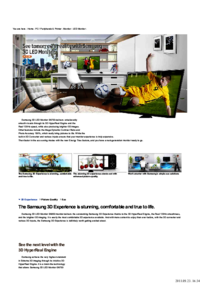
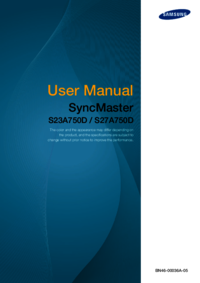


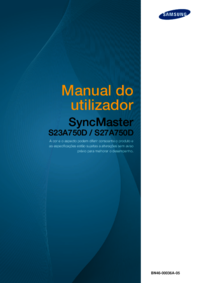

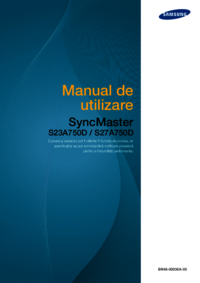

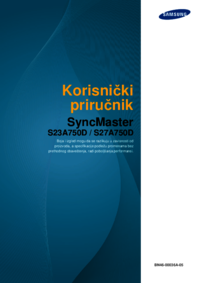

 (37 pages)
(37 pages)
 (95 pages)
(95 pages) (20 pages)
(20 pages) (92 pages)
(92 pages) (62 pages)
(62 pages)







Comments to this Manuals